تظهر عملية Runtime Broker لأول مرة في Windows 8 ، وهي عملية نظام مهمة تستمر في خدمة غرض مهم على أجهزة الكمبيوتر التي تعمل بنظام Windows 10. مثل عمليات النظام الرئيسية الأخرى ، مثل unsecapp.exe ، لا يمكن إيقاف تشغيل عملية Runtime Broker أو تعطيلها.
عادةً ما تكون عمليات النظام مثل Runtime Broker مخفية ، لذلك إذا كانت على رادارك ، قد تكون هناك مشكلة. إذا كنت تسأل نفسك "ما هو Runtime Broker؟" وأنت لا تعرف الإجابة ، فاستمر في القراءة ، حيث نوضح ما هو عليه ، وما إذا كان آمنًا ، وما يمكنك فعله إذا تسبب في استخدام وحدة المعالجة المركزية أو ذاكرة الوصول العشوائي في Windows 10.
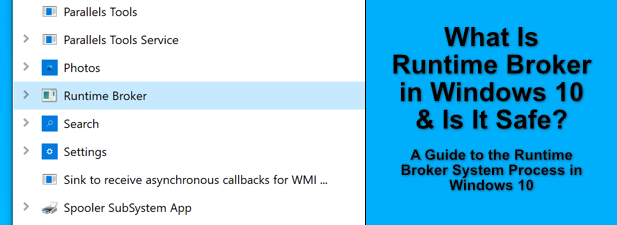
ما هو Runtime Broker في Windows 10؟
بعض عمليات النظام شاملة ، مثل ntoskrnl.exe ، وهو أمر مهم جدًا ، ويسمى ببساطة النظامقوي>في إدارة المهام. ومع ذلك ، فإن عملية Runtime Broker (runtimebroker.exe)أقل أهمية قليلاً ، ولكنها لا تزال تلعب دورًا رئيسيًا في كيفية حماية Windows لنظامك.
تراقب عملية Runtime Broker أذونات التطبيقات التي تقوم بتثبيتها وتشغيلها من متجر Microsoft. قد تكون هذه أذونات في الخلفية للوصول إلى ملفاتك المحلية ، سجل كاميرا الويب الخاصة بك ، أو مراقبة موقعك. هذا النوع من البيانات حساس ، لذلك فمن المنطقي أنك (و Microsoft) قد ترغبان في تقييد الوصول إليها.
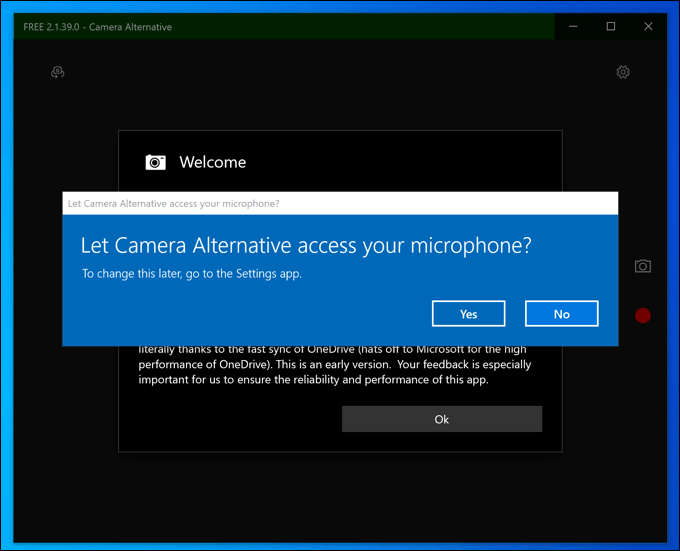
ليس كل تطبيق تثبته كما يبدو ، لذلك من خلال مراقبة الأذونات ، يمكن لـ Windows إيقاف التطبيقات المارقة من محاولة المطالبة بالأذونات (والوصول) التي لم يتم منحها لها. هذا هو الغرض من Runtime Broker ، لذلك بدونه ، يمكن لأي تطبيق Microsoft Store أن يعرض بياناتك وخصوصيتك للخطر.
إنها عملية نظام أساسية ، وكانت جزءًا من نظام Windows البيئي منذ Universal Windows Platform ( تم تقديم تطبيقات UWP) في نظام التشغيل Windows 8 (أو تطبيقات Metro ، كما كانت تُعرف في ذلك الوقت) ، والتي تعمل بمثابة أمان إضافي لنظام Windows لا داعي للقلق بشأنه.
In_content_1 all: [300x250] / dfp: [640x360]->هل Runtime Broker آمن ويمكن تعطيله؟
Runtime Broker (runtimebroker.exe) هي عملية نظام رئيسية ، مصممة للحفاظ على جهاز الكمبيوتر الخاص بك آمنًا من تطبيقات Microsoft Store المارقة. إنه آمن تمامًا للتشغيل ، حيث يلعب دورًا مهمًا في العديد من الإجراءات المضادة التي نشرتها Microsoft لحماية نظام تشغيل Windows الخاص بك من المخاطر الكبيرة ، مثل عدوى البرامج الضارة.
بخلاف الأنظمة الرئيسية الأخرى لن تؤدي عمليات مثل csrss.exe ، إنهاء عملية Runtime Broker إلى كسر جهاز الكمبيوتر الخاص بك ، ولكن سيقوم Windows بإعادة تشغيله تلقائيًا بعد بضع ثوانٍ. لا يمكنتعطيله نهائيًا ، ولكن تعطيله ليس شيئًا يجب عليك فعله أيضًا.
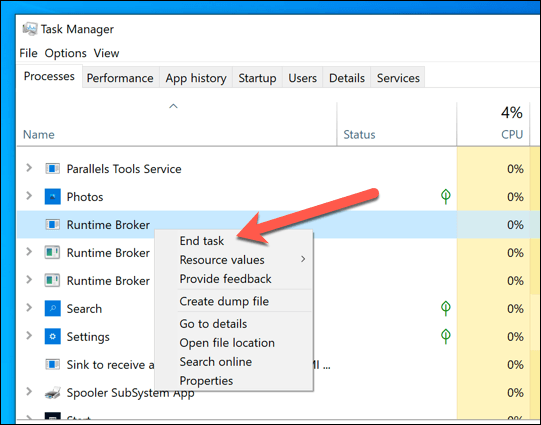
كما ذكرنا سابقًا ، يعتبر Runtime Broker دفاعيًا ويعمل على تقييد الوصول إلى ملفاتك وإعداداتك. الاستثناء الوحيد لهذه القاعدة هو إذا كانت البرامج الضارة قيد التشغيل على جهاز الكمبيوتر الخاص بك ، واستبدال عملية Runtime Broker الحقيقية بإصدار مزيف. بينما نؤكد أن هذا غير مرجح ، فإنه ليس شيئًا يمكن استبعاده.
إذا كنت قلقًا بشأن هذا الأمر ، يمكنك التحقق مما إذا كانت عملية نظام مثل runtimebroker.exe مشروعة أم لا من خلال باتباع الخطوات أدناه.
ما الذي يسبب مشكلات وحدة المعالجة المركزية عالية لوقت تشغيل الوسيط في نظام التشغيل Windows 10؟
عندما تبلغ إحدى العمليات الجارية عن استخدام مرتفع لوحدة المعالجة المركزية أو ذاكرة الوصول العشوائي في نظام التشغيل Windows 10 ، يمكن أن تكون مدعاة للقلق في كثير من الأحيان. بعد كل شيء ، قد تكون قلقًا من عدم توفر الموارد اللازمة للقيام بأشياء أخرى ، مثل ممارسة الألعاب.
في معظم الحالات ، يعاني Runtime Broker من استخدام مرتفع لوحدة المعالجة المركزية فقط عندما يكون تطبيق UWP من متجر Microsoft تم إطلاقه لأول مرة. هذا لأن عملية Runtime Broker تتحقق من أن التطبيق لديه الأذونات المطلوبة للتشغيل وأنه لا يحاول الحصول على أذونات لا ينبغي أن يكون لديه حق الوصول إليها.
يمكن أن يكون سبب ذلك أيضًا إجراءات نظام Windows الأخرى. على سبيل المثال ، سيتم تشغيل النصائح والتنبيهات لمستخدمي Windows الجدد التي تظهر في منطقة الإشعارات كما لو كان تطبيق UWP قيد التشغيل ، مما يؤدي إلى تنشيط عملية Runtime Broker.
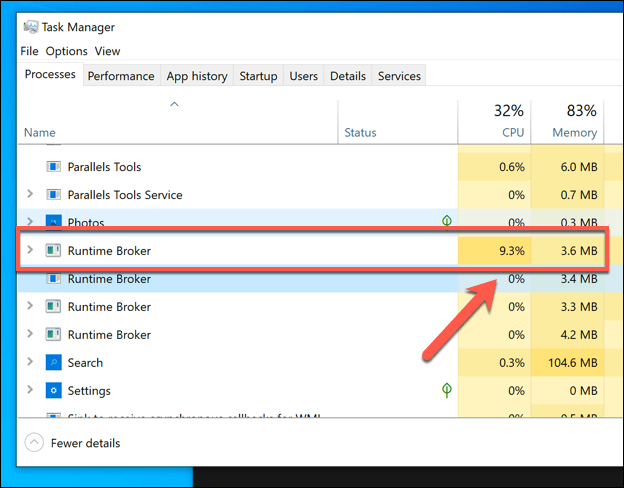
قد يفسر هذا ارتفاعات صغيرة في عملية Runtime Broker في إدارة مهام Windows. اعتمادًا على مواصفات جهاز الكمبيوتر الحالي ، يجب أن تكون الارتفاعات في استخدام وحدة المعالجة المركزية ضئيلة ، ويجب ألا تؤثر عادةً على الأداء العام للنظام.
إذا كانت عملية Runtime Broker تتضمن استخدامًا عاليًا لوحدة المعالجة المركزية لفترة أطول من الوقت ، فهذا يشير إلى وجود مشكلة في تطبيق UWP. إذا طلب أحد التطبيقات باستمرار أذونات جديدة أو تم فتحه وإعادة فتحه بشكل متكرر (إذا كان غير مستقر ، على سبيل المثال) ، فقد يتسبب ذلك في إرهاق عملية Runtime Broker.
لسوء الحظ ، لا توجد طريقة سهلة لتتبع التطبيقات التي قد تتسبب في ارتفاع استخدام وحدة المعالجة المركزية في عملية Runtime Broker. ستحتاج إلى مراقبة إدارة المهام أثناء فتح تطبيقات UWP على جهاز الكمبيوتر الخاص بك ، وإذا تسبب أي من هذه التطبيقات في حدوث مشكلات ، فستحتاج إلى استكشاف الأخطاء وإصلاحها بشكل أكبر.
كيفية التحقق مما إذا كان Runtime Broker هي عملية نظام شرعي
Runtime Broker هي عملية نظام ، ولكن كما ذكرنا ، ليس من المستحيل أن تكون البرامج الضارة الموجودة على جهاز الكمبيوتر لديك تحمل الاسم نفسه ، وتختبئ فيها قائمة عمليات إدارة المهام الخاصة بك أثناء تسببها في جميع أنواع الضرر.
لمساعدتك على الحماية من هذا النوع من التهديد ، يمكنك التحقق مما إذا كانت عملية Runtime Broker (runtimebroker.exe) هي عملية النظام المشروعة أم لا أو ما إذا كانت مزيفة سيئة.
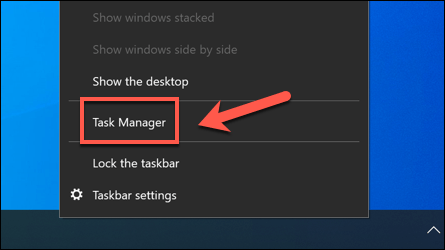
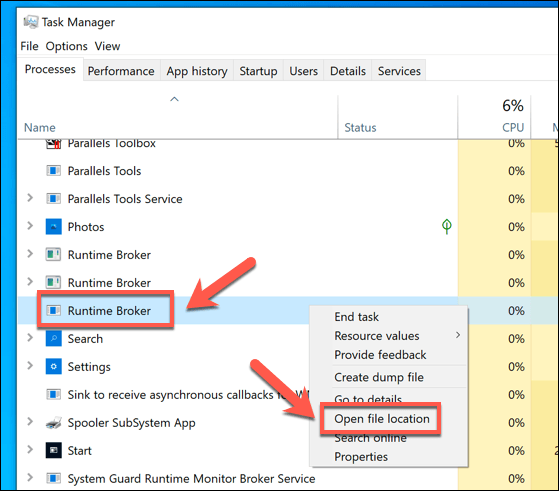
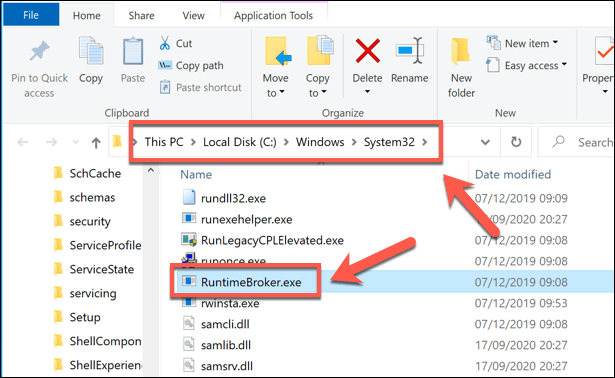
إذا لم يفتح مستكشف ملفات Windows على System32، فأنت على ثقة من أن العملية التي يتم تشغيلها حاليًا على جهاز الكمبيوتر الخاص بك ليستعملية النظام الشرعية. يمكنك بعد ذلك الانتقال إلى إزالة البرامج الضارة التي تجدها باستخدام برنامج متخصص لمكافحة البرامج الضارة أو باستخدام ويندوز ديفندر المدمج.
استكشاف عمليات نظام Windows علاوة على ذلك
إذا قمت بتثبيت تطبيقات غير تابعة لـ Microsoft من Microsoft Store ، فيمكنك أن تشكر عملية Runtime Broker للحفاظ على جهاز الكمبيوتر الخاص بك أكثر أمانًا. من خلال مراقبة أذونات التطبيق وتقييدها ، يمكنك أن تطمئن إلى أن ملفاتك وإعداداتك في مأمن من المراقبة أو الوصول إليها عندما لا تكون كذلك.
بالطبع ، إذا كنت غير متأكد من أي تطبيق ، فأنت لا ينبغي أن تفكر مرتين في إلغاء تثبيته. لا يمكن عادةً إلغاء تثبيت تطبيقات النظام مثل runtimebroker.exe و msmpeng.exe ، ولكن إذا اكتشفت عملية مزيفة تحمل الاسم نفسه في Windows Task Manager ، فستحتاج إلى التأكد من مسح البرمجيات الخبيثة لإزالته بدلاً من ذلك.